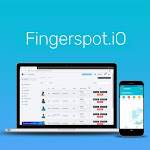PENAMBAHAN DATA KARYAWAN DIAPLIKASI
Masuk MENU KARYAWAN >> klik Tambah
Penjelasan :
Untuk pengisian data karyawan yaitu PIN, NAMA, ALIAS yang lainya hanya formalitas. Untuk mengisi Departemen tombol disamping option departemen dan untuk jabatan atau cabang carannya sama dengan departemen.
PENERAPAN JADWAL SHIFT ATAU NORMAL
Masuk MENU KARYAWAN >> Centang nama yang bersangkutan >> klik Dasar Jadwal >> Pilih Jadwal >> Simpan
Untuk pengapluadan nama mesin bisa langsung memakai kabel LAN dan kabel USB ( mesin yang support kabel LAN yaitu : Metrix Series, Enterprise 2000, Quantum Series, Elegant Series, Hybride Series, multimedia Series. Yang support USB yaitu Compact Series, Despro Series )
Catatan : Jika menggunakan kabel LAN, Ip Address sudah diseting dahulu
Masuk Menu MESIN >> Centang nama mesin >> klik upload user /upload user ke mesin >> Centang nama” >> TekanTombol > ,lalu Tekan Tombol Upload
Masuk Menu MESIN >> Centang nama mesin >> klik upload user /upload user ke mesin >> Centang nama” >> TkanTombol > ,lalu Pilih Option Flasdis >> Tekan Tombol Upload >> Cari Flasdisnya >> OK
Tekan Tombol Menu / M >> pilih User >> pilih Atur / Manage >> pilih Nama >> OK >> pilih dft FP >> OK >> taruh jari 3x >> OK >> taruh jari 3x ( jari yang berbeda ) >> OK >> tkan ESC 2x, ketika muncul pesan tekan OK, selesai.
Penadaftaran di mesin Compact series dan Dekspro Series
Tekan Tombol Menu >> Tekan tombol ESC >> Isikan PIN ( harus sama dengan yang diaplikasi) >> OK >> taruh jari 3x ( jari yang berbeda ) >> tkan OK 3x >> >> taruh jari 3x ( jari yang berbeda ) >> OK >> tkan ESC 2x, selesai.